Lyric Video Creator 是一款用于創(chuàng)建帶有滾動(dòng)文本的視頻演示軟件。軟件支持自定義視頻背景和背景音樂(lè),可以讓你在一行或多行上滑動(dòng)文本��,可以添加“視頻”背景或靜態(tài)圖像��,可以從中加載文本文件并將其與視頻疊加��,滿(mǎn)足你對(duì)于你的基本編輯需求��。

【功能特點(diǎn)】
1��、清潔且易于使用的GUI:該界面類(lèi)似于經(jīng)典的多媒體播放器��,但隨著創(chuàng)建��,選項(xiàng)集成��。乍一看��,您可以看到加載所有視頻或圖像的預(yù)覽屏幕��。說(shuō)到卡拉OK��,最右邊是“抒情”網(wǎng)格��,從那里你可以加載文本文件并將它們與視頻重疊��。左側(cè)是為了讓您選擇背景效果��,并允許您測(cè)試和觀察項(xiàng)目的音頻和視頻功能��。音頻由位于屏幕底部的波形支持��。
2��、使用定時(shí)歌詞創(chuàng)建音樂(lè)視頻:確定視頻和文本后,應(yīng)繼續(xù)對(duì)齊和編輯計(jì)時(shí)值��。這些設(shè)置堆疊在一個(gè)窗口中��,這樣可以節(jié)省大量時(shí)間��,因?yàn)闆](méi)有其他選項(xiàng)卡可以查找額外的設(shè)置��。第一類(lèi)設(shè)置是“編碼”��,您可以設(shè)置視頻質(zhì)量��,F(xiàn)PS和編碼器��。之后��,您可以通過(guò)為給定文本的每個(gè)狀態(tài)選擇一種顏色來(lái)編輯字體��。然后你有“常規(guī)”��,它允許你設(shè)置延遲并選擇文本的編碼格式��。選擇歌詞行和對(duì)齊��,你就可以開(kāi)始了��。
3��、快速導(dǎo)出已編輯的文件:完成所有設(shè)置后��,為其進(jìn)行測(cè)試運(yùn)行��,然后使用“保存項(xiàng)目”按鈕創(chuàng)建文件��。您可以將其導(dǎo)出為AVI或MP4��。
4��、在視頻背景上的歌詞:創(chuàng)建視頻演示或視頻卡拉OK歌曲的最佳軟件
使用背景音樂(lè)將文字添加到自定義背景(圖像或視頻)!
5��、自定義背景:添加“視頻”背景或靜態(tài)圖像��。
6��、背景音樂(lè):導(dǎo)入您喜歡的歌曲或?qū)P3轉(zhuǎn)換為視頻卡拉OK��。
7��、滑動(dòng)文本:在一行或多行上滑動(dòng)文本��,并根據(jù)需要對(duì)齊。
8��、同步化:將文本與音樂(lè)同步并創(chuàng)建“抒情視頻”��。

【使用教程】
創(chuàng)建一個(gè)LYRIC視頻:
步驟1 導(dǎo)入背景音樂(lè)或背景音樂(lè)
單擊BROWSE SONG左上角的選擇音頻文件以用作視頻的背景音軌��。該程序支持導(dǎo)入MP3音頻文件甚至MP4文件��。
Lyric Video Creator Professional
加載歌曲后��,您將立即看到與導(dǎo)入的音頻文件相關(guān)的一種波形��。
步驟2 加載視頻背景(或圖像背景)
該程序具有可供使用的視頻背景��。只需單擊SET BACKGROUND VIDEO按鈕打開(kāi)文件夾��,即可在其中找到可設(shè)置為“background”的視頻文件��。但您也可以從PC上加載任何其他視頻背景:
下載免費(fèi)的許多其他有趣的視頻背景在我們的頁(yè)面背景視頻��。下載完所需的視頻背景后��,您可以將其導(dǎo)入該程序��。
注意:除了視頻背景��,該程序還支持插入jpg和png格式的照片和靜態(tài)圖像作為壁紙��。
步驟3 加載文本/歌詞
如果您要?jiǎng)?chuàng)建“ 卡拉OK視頻 ”��,只需在Google上搜索該歌曲的歌詞��,然后將其復(fù)制并粘貼到軟件右側(cè)��。
通過(guò)單擊“ 從剪貼板粘貼 ”��,您可以粘貼從文檔或網(wǎng)頁(yè)復(fù)制的任何文本��。
但您也可以通過(guò)單擊LOAD FROM FILE按鈕從文本文件導(dǎo)入歌詞��。
導(dǎo)入的文本將出現(xiàn)在程序的中央屏幕中��,準(zhǔn)備與之前加載的音樂(lè)同步��。

步驟4 文本和音樂(lè)同步
這是關(guān)鍵的段落��,允許文本(例如歌曲的單詞)與音樂(lè)同步��,以便可以與歌曲同步播放��。
以下是將歌詞與音樂(lè)同步的兩個(gè)簡(jiǎn)單方法:
A)單擊“ 開(kāi)始” 按鈕開(kāi)始播放歌曲
B)單擊 SET以將每個(gè)單詞與歌曲同步��。您也可以使用空格鍵來(lái)執(zhí)行此操作。
在每個(gè)同步的單詞上將出現(xiàn)一個(gè)“綠色數(shù)字”��,表示在音樂(lè)視頻播放過(guò)程中該單詞將被突出顯示的時(shí)間值(以秒為單位)��。此數(shù)字很重要��,因?yàn)槿绻谕狡陂g出現(xiàn)錯(cuò)誤��,只需選擇它并單擊CTRL +左/右箭頭即可更改��。
C)單擊 歌曲末尾的“ 停止”按鈕或隨時(shí)暫停
D)在同步結(jié)束時(shí)��,單擊PREVIEW以查看視頻��。如果您使用的是該程序的免費(fèi)試用版��,則視頻預(yù)覽將僅在前60秒內(nèi)可用��,然后將關(guān)閉��。
如果您不喜歡同步并想重做它�,只需單擊RESET ALL即可重新開(kāi)始。如果沒(méi)有問(wèn)題�,您可以按照以下步驟中的說(shuō)明繼續(xù)創(chuàng)建視頻。
步驟5 導(dǎo)出MP4或AVI視頻
當(dāng)一切準(zhǔn)備就緒并滿(mǎn)足您的需求后�,您可以繼續(xù)將視頻導(dǎo)出到您的計(jì)算機(jī)�。為此�,請(qǐng)單擊程序屏幕左下角的“ 創(chuàng)建視頻 ”�。如果您使用的是免費(fèi)試用版,您將首先看到一個(gè)窗口�,詢(xún)問(wèn)您是否要購(gòu)買(mǎi)許可證,或者僅使用前60秒的歌詞視頻繼續(xù)導(dǎo)出:
單擊是繼續(xù)購(gòu)買(mǎi)程序許可證�,或單擊否繼續(xù)演示版本。單擊否將打開(kāi)窗口�,詢(xún)問(wèn)您是否以AVI或MP4格式保存視頻:
選擇視頻格式后,您可以決定保存視頻的輸出文件夾�。就這樣!


 Lyric Video Creator(視頻創(chuàng)作工具) V4.0 官方版
Lyric Video Creator(視頻創(chuàng)作工具) V4.0 官方版













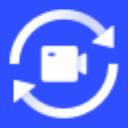





 水印寶電腦版 V5.4.3 官方PC版
水印寶電腦版 V5.4.3 官方PC版 花瓣剪輯PC版 V1.0.0.310 官方最新版
花瓣剪輯PC版 V1.0.0.310 官方最新版 愛(ài)剪輯專(zhuān)業(yè)版破解版 V3.0 永久免費(fèi)版
愛(ài)剪輯專(zhuān)業(yè)版破解版 V3.0 永久免費(fèi)版 視頻剪輯王電腦版 V6.7.0 免費(fèi)PC版
視頻剪輯王電腦版 V6.7.0 免費(fèi)PC版 WinkStudio桌面版(美圖wink PC端) V1.1.3.0 官方最新版
WinkStudio桌面版(美圖wink PC端) V1.1.3.0 官方最新版 360快剪輯軟件 V1.3.1.3036 官方最新版
360快剪輯軟件 V1.3.1.3036 官方最新版 快手快影電腦版
快手快影電腦版 剪影電腦版
剪影電腦版 喵影工廠電腦版
喵影工廠電腦版 Apowersoft視頻轉(zhuǎn)換王
Apowersoft視頻轉(zhuǎn)換王 格式工廠電腦版
格式工廠電腦版 Topaz Video Enhance AI漢化版
Topaz Video Enhance AI漢化版 DmitriRender破解版
DmitriRender破解版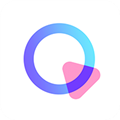 清爽視頻編輯器免費(fèi)版
清爽視頻編輯器免費(fèi)版 愛(ài)剪輯綠色破解版
愛(ài)剪輯綠色破解版 360快剪輯電腦版
360快剪輯電腦版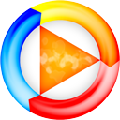 SVP補(bǔ)幀軟件
SVP補(bǔ)幀軟件 樂(lè)播投屏PC免費(fèi)版
樂(lè)播投屏PC免費(fèi)版 雙冠家園QLV格式轉(zhuǎn)換器
雙冠家園QLV格式轉(zhuǎn)換器 InShot電腦版
InShot電腦版 愛(ài)拍vip破解版
愛(ài)拍vip破解版 TS視頻轉(zhuǎn)換器破解版
TS視頻轉(zhuǎn)換器破解版 迅捷視頻轉(zhuǎn)換器破解版
迅捷視頻轉(zhuǎn)換器破解版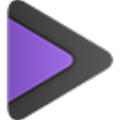 萬(wàn)興全能格式轉(zhuǎn)換器破解版
萬(wàn)興全能格式轉(zhuǎn)換器破解版 QLV格式轉(zhuǎn)換器
QLV格式轉(zhuǎn)換器 優(yōu)酷kux格式轉(zhuǎn)換器
優(yōu)酷kux格式轉(zhuǎn)換器 HitFilm Express中文版
HitFilm Express中文版 Twixtor插件漢化版
Twixtor插件漢化版 貍窩全能視頻轉(zhuǎn)換器破解版
貍窩全能視頻轉(zhuǎn)換器破解版 愛(ài)剪輯電腦版
愛(ài)剪輯電腦版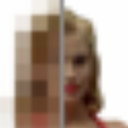 Video Enhancer破解版
Video Enhancer破解版 VR視頻轉(zhuǎn)換器
VR視頻轉(zhuǎn)換器 視頻剪切合并器
視頻剪切合并器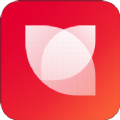 花瓣剪輯電腦版
花瓣剪輯電腦版 超級(jí)轉(zhuǎn)換秀
超級(jí)轉(zhuǎn)換秀 視頻編輯專(zhuān)家電腦版
視頻編輯專(zhuān)家電腦版